Сумма прописью в Excel это достаточно полезная функция Microsoft Office Excel, которой пользуются бухгалтеры, экономисты, менеджеры, студенты и другие пользователи, которые активно применяют эту программу для решения различных задач. В интернете можно бесплатно скачать макрос, с помощью которого активизируется сумма прописью разной валюты в электронных таблицах. Необходимо поговорить о пользе такого инструмента и возможностях его установки.
Видео как сделать сумму прописью
Виды внедрения инструмента
Microsoft Office Excel, конечно, очень мощная и нужная программа, но, к великому сожалению, не все возможности реализованы в ней в стандартном виде. Это касается и суммы прописью в Excel, которая позволяет не делать ошибок со знаками после запятой или же не принимать ошибочно одну сумму за другую. Пользователи программы, регулярно работающие с цифрами и временем, нуждаются в подобном инструменте.
Сегодня решение проблемы найдено, причем не одно. 2 основных вида внедрения инструмента таковы:
- Формулы. Такое решение считается громоздким, но все же используемым. Пользователям, разбирающимся с такой формулой, не составит труда поправить ее разрядности, склонение и т. п.
- Функции. В данном случае достаточно лишь добавить надстройку и пользоваться инструментом.
Перед тем как приступить к выбору и соответствующей установке, рекомендуется определиться с целью использования суммы прописью. То есть вам требуется обычное число, денежная или единица времени либо мужской или женский род единицы? Какое количество разрядов потребуется поддерживать?
Руководство по установке и применению надстройки
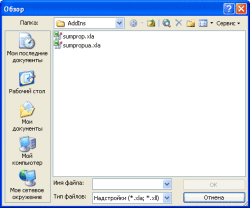
Открываем с локального диска сохраненную надстройку
После поисков надстройки файл следует сохранить в нужном месте, где хранятся и другие дополнительные инструменты. Нужный маршрут в основном зависит от версии программы, но должно быть примерно так: «Мой компьютер» «Локальный диск С» «Documents and Settings» «User» «Application Data» папка «Microsoft» «AddIns». При этом вместо «User» необходимо указать имя пользователя «ОС Windows».
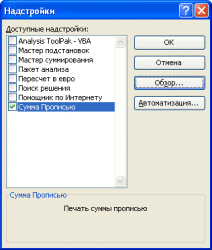
Активируем надстройку Сумма Прописью
Для размещения скачанного инструмента следует в соответствующей папке выбрать в меню Excel «сервис», после чего перейти в раздел «надстройки» и нажать команду «обзор». Вашему вниманию будет представлено диалоговое окно, где и окажется папка «AddIns» (фото 1).
После запуска проводника Windows с установленной надстройкой вам нужно перебросить мышкой значок файла из окна проводника в открытое диалоговое окно. Задача с перемещением в нужное место надстройки выполнена. Закройте диалог, нажав на кнопку «Ок», после чего в списке надстроек, доступных в увиденной строке «Сумма прописью», поставьте галочку и нажмите «Ок» (фото 2). Теперь вам в полной степени доступен инструмент, позволяющий печатать цифровые единицы прописью.

Полный список новых функций по представлению суммы прописью будут доступны через мастер функций
Для использования новых возможностей (для того чтобы сумма писалась прописью) вам необходимо в открытом окне программы выбрать команду в меню «Вставка» «Функция» или же нажать кнопку «fx» (слева строки формул). В появившемся окне вам необходимо выбрать нужную категорию, чтобы перейти к следующему окну мастера функции (фото 3). Завершающим этапом воспроизведения желаемой функции является ввод значения или конкретной ячейки, которые должны в последующей работе писаться прописью.
Программа Microsoft Office Excel хоть и может очень многое, но ей во многом нужно помогать, чтобы использовать поистине полноценный полезный инструмент.
Представленная выше информация поможет не только улучшить программу, но и облегчить работу в ней.